Essayez gratuitement Wondershare UniConverter IA Portrait maintenant !
Plus de 3 591 664 personnes l'ont téléchargé pour essayer ses fonctionnalités avancées.
Si vous cherchez l'outil de changement d'arrière-plan vidéo parfait, cet article vous propose alors plusieurs solutions. Parfois, vous pouvez filmer une vidéo 4K ou 1080p de haute qualité et vous rendre compte que l'arrière-plan vidéo n'est pas conforme aux normes requises. Cela peut être dû au fait que l'environnement n'est pas optimal ou que l'arrière-plan est flou. Dans ce cas, cet article vous apprendra comment changer un arrière-plan vidéo rapidement et facilement. Lisez la suite pour en savoir plus !
Partie 1. 10 meilleurs outils de changement d'arrière-plan vidéo recommandés
1. Wondershare UniConverter — Mac/Windows
Si vous utilisez un ordinateur Windows/Mac, vous pouvez alors utiliser Wondershare UniConverter. Avec ce logiciel de changement d'arrière-plan et de montage vidéo, vous pouvez modifier MP4, MOV. MTS, VOB, 3GP et autres formats vidéo numériques. Ici, les utilisateurs peuvent personnaliser l'arrière-plan de la vidéo avec des couleurs et des photos. Aussi, les utilisateurs peuvent personnaliser davantage leurs vidéos pour les rendre plus attrayantes. De plus, vous pouvez télécharger des vidéos à partir de plus de 10 000 sites Web d'hébergement de vidéos.
Caractéristiques principales :
- Personnalisez les arrière-plans vidéo avec des photos et des couleurs.
- Convertisseur vidéo intuitif prenant en charge plus de 1 000 formats vidéo.
- Téléchargez des vidéos à partir de milliers de sites Web d'hébergement de vidéos.
- Excellent outil de montage vidéo pour couper, diviser, compresser, etc.
- Outil de découoe vidéo intelligent propulsé par l'IA.
"Son temps de conversion rapide, sa sortie de haute qualité et ses fonctionnalités supplémentaires en font le choix idéal en ce qui concerne les logiciels de conversion vidéo." — Esla, enseignante Web.
Wondershare UniConverter — Meilleur Outil de Changement d'Arrière-Plan Vidéo pour Windows et Mac
100 % automatique pour supprimer les arrière-plans des vidéos.
Conversion vidéo de qualité originale à une vitesse 90 fois plus rapide.
Supprimez les arrière-plans des images d'un simple clic de souris.
Excellent outil de découpe intelligent pour découper et rogner automatiquement les vidéos.
Bel éditeur de sous-titres compatible avec l'IA pour ajouter automatiquement des sous-titres aux vidéos.
Recadrez automatiquement les vidéos sur n'importe quelle image.
2. Erase & Change Video Background — iOS
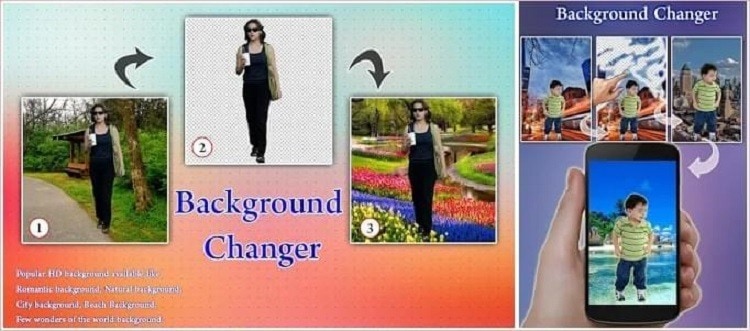
Voulez-vous modifier l'arrière-plan d'une vidéo lors de vos déplacements à l'aide de votre iPhone ? Alors, ne cherchez pas plus loin. Ce logiciel est fait pour vous. Cette application alimentée par l'IA est gratuite et permet de personnaliser les arrière-plans vidéo et photo. En plus de changer l'arrière-plan de la vidéo, Erase & Change Video Background propose également des fonctionnalités pour cloner, recadrer, appliquer des effets de mouvement, ajouter de la musique de fond et bien plus encore. De plus, vous pouvez exporter directement des vidéos et des photos vers les réseaux sociaux.
Caractéristiques principales :
- Personnalisez les arrière-plans des photos et des vidéos.
- Clonez-vous dans une vidéo.
- Ajouter des chansons de fond aux vidéos.
- Recadrer la taille de la vidéo.
- Ajustez la vitesse de lecture vidéo.
"J'adore cette application ! Il lui arrive de planter parfois, mais en général, elle est géniale !" - Utilisateur sur l'App Store
3. VSDC Free Video Editor — Windows
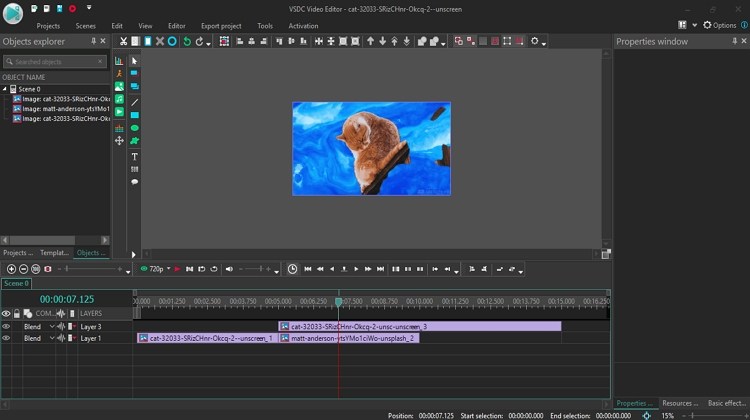
VSDC Free Video Editor est un programme de montage vidéo de qualité professionnelle pour PC. Il prend en charge tous les fichiers vidéo, y compris MP4, MOV, WebM, MTS, etc. Ce logiciel est livré avec un ensemble d'outils avancés de chrominance que vous pouvez utiliser pour modifier les arrière-plans vidéo avec une précision exceptionnelle. Il peut personnaliser l'arrière-plan de la vidéo avec des effets de couleur avant d'ajuster le niveau de transparence et la tonalité. Notez cependant que VSDC Free Video Editor peut être un peu difficile pour les débutants.
Caractéristiques principales :
- Il prend en charge tous les formats vidéo numériques.
- Personnalisez l'arrière-plan de la vidéo avec plusieurs couleurs.
- Ajustez la transparence et le ton de la couleur d'arrière-plan.
- Appliquez des effets et des filtres vidéo.
- Exportations 4K et HD.
"Cet outil de montage vidéo vous offre une tonne de contrôle et de puissance de montage" - CNet
4. Video Background Changer — Android
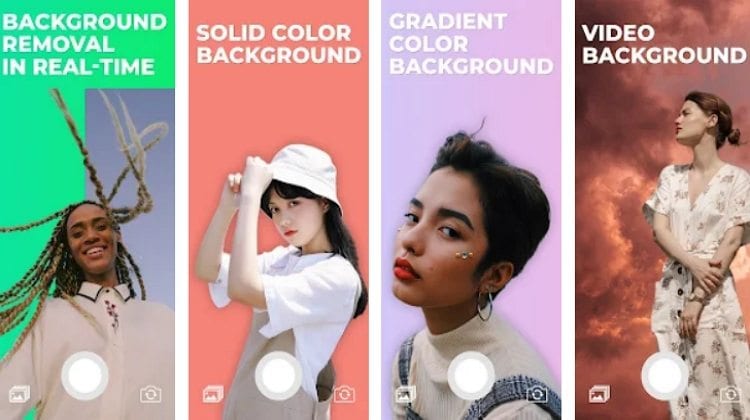
Comme son nom l'indique, Video Background Changer est une application de changement d'écran vert et d'arrière-plan pour les téléphones Android. Elle est livrée avec des milliers de couleurs à sélectionner et à appliquer à l'arrière-plan de votre vidéo. De plus, l'effet d'écran vert vous permet de personnaliser l'arrière-plan de la vidéo avec une image locale ou même une vidéo. Aussi, les utilisateurs peuvent également modifier l'arrière-plan de leurs caméras avant et arrière tout en filmant une vidéo ou en prenant une photo. Cependant, il y a beaucoup de publicités sur cette application gratuite.
Caractéristiques principales :
- Des milliers de couleurs d'arrière-plan vidéo gratuites.
- Personnalisez l'arrière-plan de la vidéo avec une photo ou une vidéo locale.
- Modifiez l'arrière-plan de l'appareil photo avant la prise de vue.
- Appliquez un effet d'écran vert vidéo.
- Excellente fonctionnalité d'incrustation en chrominance.
"Je ne laisse généralement pas de commentaires, mais cette application est tout simplement incroyable. Elle offre tout ce qu'elle promet. La fonction d'incrustation est au rendez-vous. Les publicités sont très peu nombreuses et courtes." — Utilisateur sur Google Play Store
5. Final Cut Pro X Background Changer — Mac
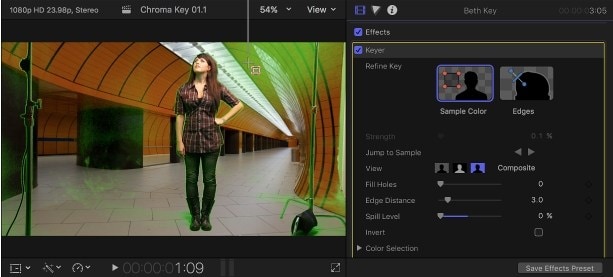
Final Cut Pro X est un programme de montage vidéo pour PC sophistiqué qui comprend tous les éléments essentiels nécessaires pour créer une vidéo de qualité professionnelle. Comme prévu, ce logiciel permet aux créateurs de modifier l'arrière-plan de la vidéo en ajoutant un clip vidéo ou une image. Non seulement cela, mais la fonction d'incrustation permet aux utilisateurs d'ajouter un fond vert ou noir à leurs vidéos. De plus, il contient de nombreux outils intégrés pour ajouter de l'audio, appliquer des effets, supprimer le bruit de fond, et bien plus encore.
Caractéristiques principales :
- Ajoutez une vidéo ou une image d'arrière-plan à une vidéo.
- Appliquez des effets d'écran noir ou vert.
- Il prend en charge les vidéos VR à 360 degrés.
- Compatibilité vidéo 4K et HD.
- Dispose d'une collection complète d'outils de montage.
"Gestion de la chronologie standard de l'industrie avec une interface accessible cachant une profondeur de fonctionnalités et d'évolutivité." - De TrustRadius
6. Movavi Video Editor — Windows
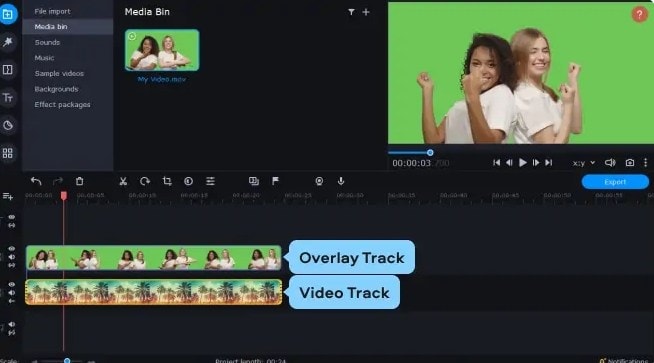
Movavi Video Editor est un autre excellent outil de montage vidéo pour PC. Vous pouvez exploiter la fonction d'incrustation pour personnaliser votre vidéo avec de beaux arrière-plans et des effets d'écran vert. En plus de cela, Movavi Video Editor propose d'autres outils comme un stabilisateur vidéo, un effet d'image dans l'image, des filtres et des voix off pour donner un peu de vie à votre vidéo. Mieux encore, le magasin d'effets Movavi abrite des centaines de filtres et d'autocollants époustouflants.
Caractéristiques principales :
- Incrustation pour personnaliser les arrière-plans vidéo.
- Des centaines d'effets et d'autocollants intégrés.
- Appliquez des effets d'image dans l'image.
- Enregistrez et ajouter des voix off aux vidéos.
- Excellent outil de stabilisation d'image.
"Movavi Video Editor Plus 2020 est un éditeur fantastique qui combine une interface intuitive et facile à utiliser avec de nombreuses fonctionnalités pour satisfaire les utilisateurs experimentés." - Des utilisateurs de Movavi.
7. Kapwing — En ligne
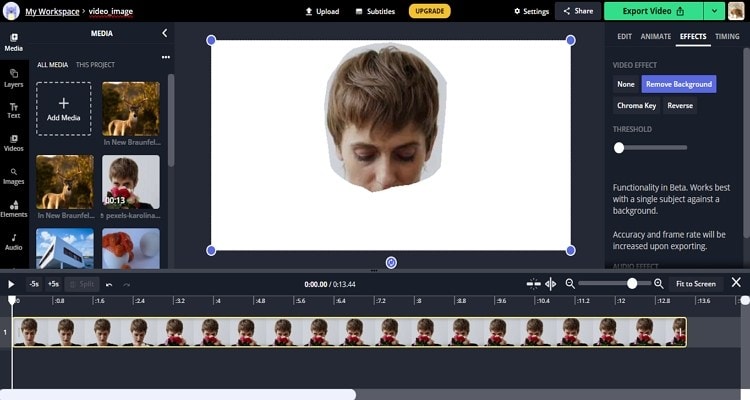
En ce qui concerne les outils de montage vidéo en ligne, peu peuvent égaler Kapwing en termes d'intuitivité et de fonctionnalité. Ce programme en ligne vous permet de supprimer un arrière-plan vidéo et de le remplacer par votre propre photo ou vidéo unique. Après avoir changé l'arrière-plan, Kapwing vous permet de personnaliser le flou, la luminosité, le contraste et l'opacité de l'image pour faire de votre vidéo un produit de qualité. Vous pouvez même couper, zoomer et ajuster les coins du cadre. Dans l'ensemble, c'est un excellent outil gratuit à avoir.
Caractéristiques principales :
- Il fonctionne avec la plupart des formats vidéo.
- Personnalisez un arrière-plan vidéo avec des photos ou des vidéos.
- Ajustez les effets vidéo.
- Découpez zoomez et recadrez des vidéos.
- Ajoutez des sous-titres aux vidéos.
"Cette suite de montage est incroyable, puissante, facile à utiliser, précise. Je suppose que le meilleur outil web diponible. Félicitations!" — De TrustPilot
8. iMovie — Mac/iOS
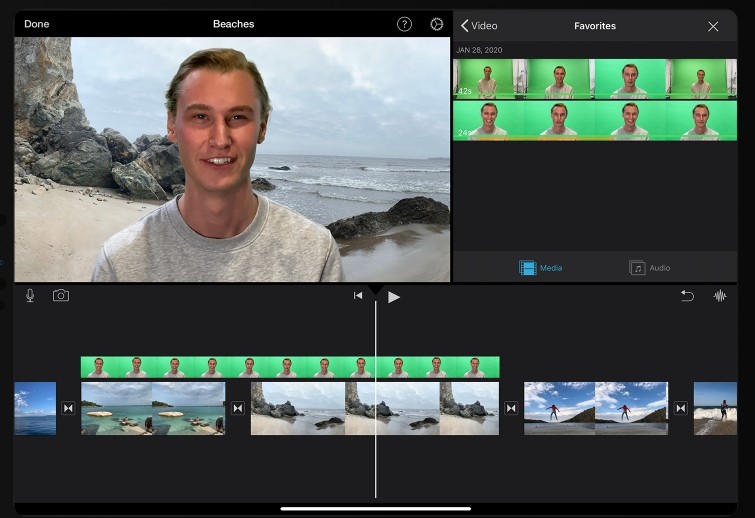
Avec iMovie, vous pouvez transformer des vidéos ordinaires en films de style hollywoodien sur votre iPhone, iPad ou Mac. Ce logiciel est 100% gratuit et permet aux créateurs de changer l'arrière-plan de la vidéo en quelques clics. Il vous suffit d'enregistrer votre vidéo sur un écran vert/bleu, puis d'appliquer une photo ou une vidéo locale en arrière-plan. En plus de cela, les utilisateurs peuvent ajouter des effets d'image dans l'image, rogner la vidéo, appliquer des effets de mouvement et bien plus encore.
Caractéristiques principales :
- Appliquez l'arrière-plan de la vidéo sur un mobile ou un ordinateur
- Personnalisez l'arrière-plan de la vidéo avec des photos et des vidéos.
- Découpez et ajustez la durée de lecture de la vidéo.
- Enregistrez un effet d'incrustation d'image.
- Il prend en charge le rendu 4K.
"J'aime iMovie. C'est un bon système de montage simple et vraiment amusant à utiliser." — Utilisateur sur l'App Store.
9. KineMaster — Android et iOS
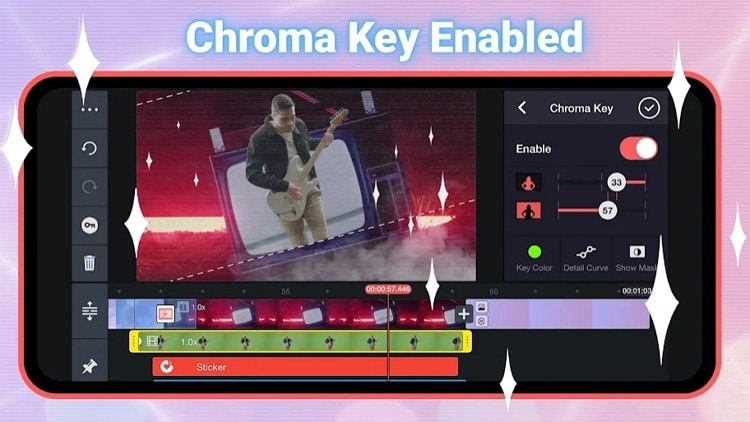
KineMaster est un outil de montage vidéo célèbre parmi les utilisateurs de smartphones et de tablettes. Comme prévu, l'utilisation de cette application mobile est assez simple, même pour les débutants. Enregistrez simplement une vidéo avec écran vert/bleu, puis ajoutez la vidéo sur KineMaster. Après cela, ajoutez une vidéo d'arrière-plan, puis utilisez la fonction d'incrustation pour personnaliser l'arrière-plan. Et, bien sûr, KineMaster contient une tonne d'autres outils de montage vidéo.
Caractéristiques principales :
- Fonction d'incrustation fluide.
- Il prend en charge le traitement par lots.
- Des milliers d'effets vidéo et de filtres gratuits
- Il prend en charge les sorties 4K.
- Il permet de partager des vidéos sur les réseaux sociaux.
"C'est une excellente application dotée de bons paramètres d'animation. Il existe des styles de police et je pourrais mettre les détails des choses là où je le veux." — Utilisateur sur Play Store
10. BeeCut — En ligne/Mac/Windows/Android/iOS
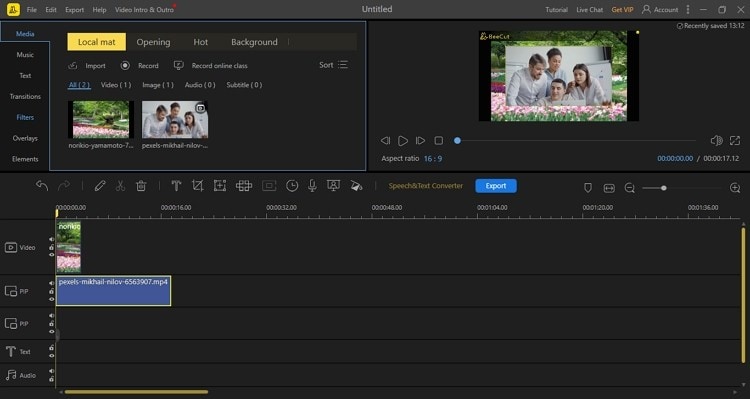
BeeCut est un logiciel multiplateforme qui vous permet d'ajouter de nouveaux arrière-plans vidéo en quelques secondes. Ici, vous pouvez choisir de modifier des vidéos en ligne ou de télécharger une application dédiée. Importez simplement une vidéo à modifier, puis faites-la glisser sur la chronologie. Après cela, ajoutez une vidéo ou une image à utiliser en arrière-plan et faites-la glisser vers le calque supérieur de la chronologie. Ajustez maintenant la taille de la vidéo, la durée de lecture, la vitesse de lecture et d'autres fonctionnalités avant l'exportation.
Caractéristiques principales :
- Compatibilité multiplateforme.
- Super facile à utiliser.
- Chronologie multicouche.
- Plusieurs outils de montage vidéo.
- Excellent enregistreur d'écran, de webcam et audio.
"Le logiciel, malgré son interface simple, est très puissant et rapide." — Utilisateur de BeeCut.
Partie 2. Astuce bonus : comment changer l'arrière-plan vidéo avec l'IA ?
Maintenant, dans cette section, nous allons apprendre comment changer l'arrière-plan d'une vidéo avec l'outil d'ajout et de suppression d'arrière-plan alimenté par l'IA de Wondershare UniConverter. Comme indiqué précédemment, vous pouvez remplacer l'arrière-plan par de la couleur, des modèles d'image ou des médias locaux.
Vous trouverez ci-dessous comment changer l'arrière-plan des vidéos avec Wondershare UniConverter :
Étape 1 Lancez l'outil Portrait IA.
Installez et exécutez Wondershare UniConverter 13 sur votre PC, puis appuyez sur l'onglet Boîte à Outils. Appuyez maintenant sur le bouton Portrait IA pour ouvrir la fonction.
Étape 2 Téléchargez votre ou vos fichiers vidéo.
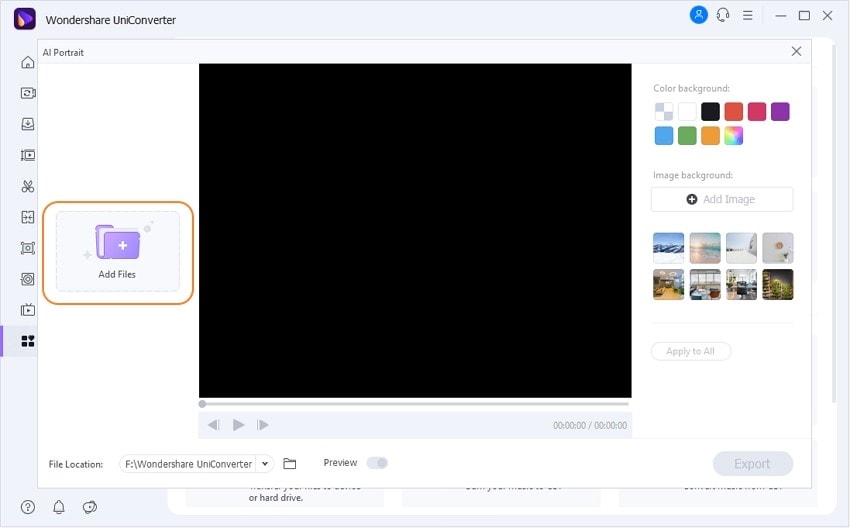
Appuyez sur le bouton Ajouter des Fichiers pour ouvrir vos fichiers vidéo locaux sur l'outil Portrait IA. N'oubliez pas que vous pouvez télécharger plusieurs vidéos.
Étape 3 Personnalisez l'arrière-plan de la vidéo.
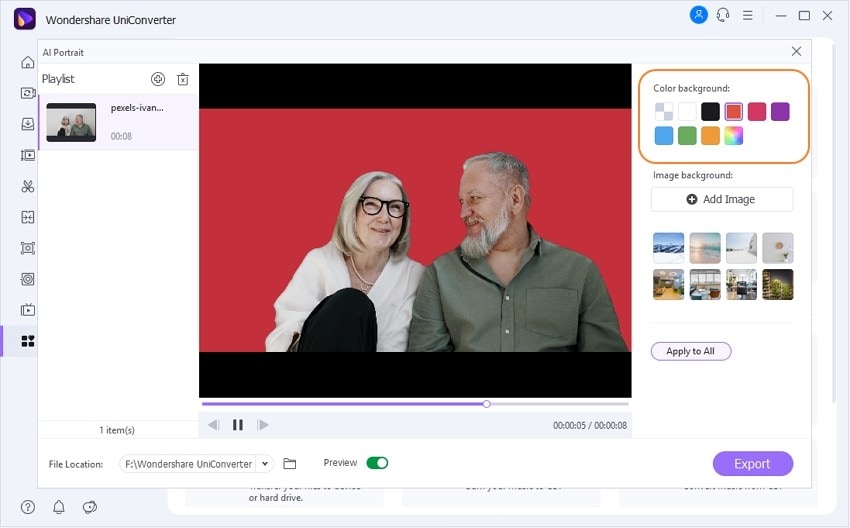
Il est maintenant temps de modifier l'arrière-plan de votre vidéo. Pour commencer, vous pouvez remplacer l'arrière-plan de la vidéo par plusieurs couleurs. Par exemple, choisissez le blanc si vous souhaitez effacer l'arrière-plan de la vidéo. N'oubliez pas de cliquer sur l'option multicolore pour révéler plus de couleurs.
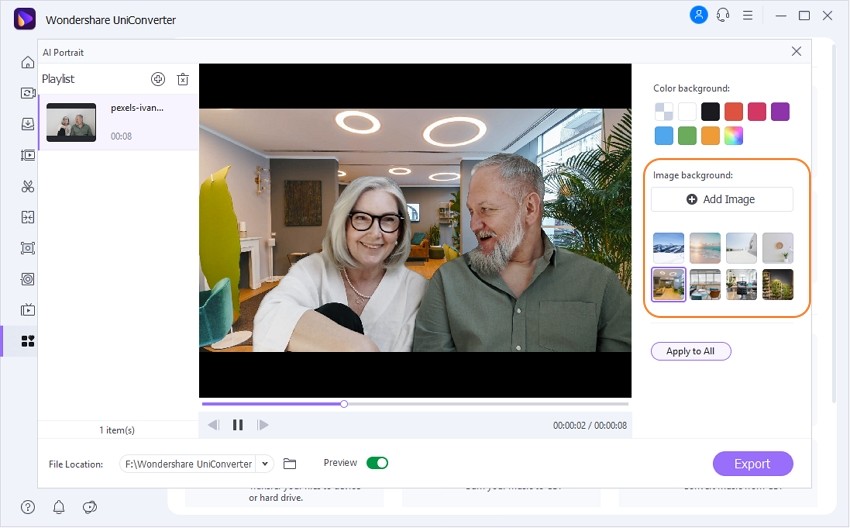
Sinon, continuez et sélectionnez un modèle d'image parmi les options disponibles. Si aucune ne fonctionne pour vous, appuyez sur le bouton Ajouter une Image pour télécharger une photo locale et l'ajouter à l'arrière-plan de la vidéo. Dans tous les cas, activez la bascule Aperçu pendant que vous jouez avec les modèles et les couleurs d'arrière-plan.
Étape 4 Prévisualisez et enregistrez la vidéo.
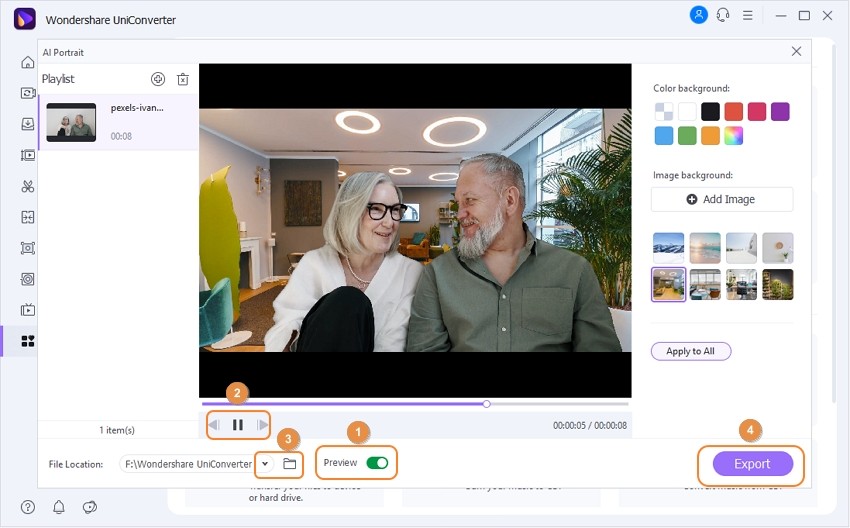
Choisissez un chemin de dossier pour votre vidéo modifiée dans le champ Emplacement du Fichier avant d'appuyer sur Exporter pour enregistrer la nouvelle vidé.
Essayez Wondershare UniConverter Portrait IA gratuitement dès maintenant !
Plus de 3 591 664 personnes l'ont téléchargé pour essayer ses fonctionnalités avancées.
Part 3. Frequently asked questions about changing video background
Q1. Comment puis-je changer l'arrière-plan de ma vidéo sans fond vert ?
Généralement, les arrière-plans vidéo sont associés à un écran vert et à un effet de montage appelé incrustation. Cependant, certaines vidéos ne sont pas filmées avec des écrans verts, ce qui complique la technique de montage en arrière-plan. Mais avec un programme comme Wondershare UniConverter, vous pouvez séparer rapidement et facilement l'image vidéo principale de l'arrière-plan. Appliquez simplement les étapes ci-dessus.
Q2. Pouvons-nous modifier l'arrière-plan de la vidéo en ligne ?
Vous cherchez un outil de montage vidéo capable de modifier l'arrière-plan d'une vidéo en ligne ? Utilisez alors Unscreen. Ce logiciel alimenté par l'IA est gratuit et supprime automatiquement l'arrière-plan vidéo. En d'autres termes, il vous suffit de télécharger votre vidéo et de vous asseoir pendant que Unscreen fait le boulot.
Q3. Comment changer l'arrière-plan de ma vidéo dans Canva ?
Canva est en effet l'un des meilleurs éditeurs d'images et de vidéos en ligne. Il vous permet de changer l'arrière-plan de votre vidéo ou de votre image comme vous le souhaitez. Téléchargez simplement une vidéo ou une photo, puis cliquez sur Effets dans le coin supérieur droit. Sélectionnez maintenant Suppression d'Arrière-Plan et Canva supprimera immédiatement l'arrière-plan. Malheureusement, cette fonctionnalité n'est disponible que pour les utilisateurs de Canva Pro.
Q4. Comment transformer une vidéo en arrière-plan d'écran vert ?
Encore une fois, utilisez Wondershare UniConverter pour ajouter un écran vert sur le fond de votre vidéo. Pour ce faire, personnalisez simplement l'arrière-plan de l'image avec la couleur verte de l'option multicolore.
Derniers mots
Vous voyez, personnaliser l'arrière-plan d'une vidéo est si simple avec le bon logiciel. Utilisez simplement Wondershare UniConverter pour supprimer et modifier l'arrière-plan de votre vidéo avec ou sans écran vert. Bien sûr, vous pouvez également essayer les autres applications. Amusez-vous !
